usboot是一款用于U盘制作系统启动盘的专业工具。虽然是给做U盘启动盘用的,但已经比较老了以前都是装xp做启动盘用,而现在这个工具主要是用做修复工具,比如U盘修复,内存卡的修复等,它利用低级格式化来修复比如写保护,U盘容量不对等问题。现在大多数U盘都支持启动机器的功能,但是要制作启动型U盘, 这个小软件就是为此编制的,可以直接把U盘做成启动盘,主要是默认带dos启动。程序自带了MSDOS7.1的两个基本启动文件IO.SYS和 COMMAND.COM,如果要制作复杂的启动盘,可以把其他文件拷贝到U盘上即可,比如HIMEM和mhdd什么的。

2、增加导出重要扇区功能,供改进软件用
3、支持多合一读卡器的制作,能找到读卡器的有卡插槽
4、在多处增加了数据可能丢失的警告
5、增加写保护跳过对话框,允许用户跳过写保护提示
6、增加备份和恢复磁盘的功能,类似克隆
7、可自定制启动文件包
8、增加写保护检测功能
9、增加TIP提示完整信息
10、增加了多语言支持功能
11、自带了MSDOS7.1的两个基本启动文件
12、如果要制作复杂的启动盘,可以把其他文件拷贝到U盘上即可
13、在制作启动盘前,请先将U盘里的重要资料复制到电脑上进行备份操作
14、用USBoot制作U盘启动盘会将U盘里的原数据删除
15、制作成功之后,可以将制作成为启动盘的U盘像平常一样的使用
1、写保护破解
先用0重值参数后在就是以HDD模式格式化U盘,拔出U盘后在插上即可
修复过程当中的相关步骤:
①、在usboot里用0重值参数
②、在usboot里用HDD模式格式化U盘
③、最后再拔出U盘后在插上
提示:u盘写保护分为硬、软件写保护
注意:使用此软件会使磁盘内存减小
经过试验发现,该U盘换到另一台机子可以正常使用,说明故障不在U盘本身,而在那台机器上。这时对U盘进行格式化、转换格式等操作都不会起作用。
此次解决步骤;
①、开始-->运行-->regedit-->确定,进入注册表。
②、查看HKEY_LOCAL_MACHINE\SYSTEM\ControlSet002\Control\与
HKEY_LOCAL_MACHINE\SYSTEM\ControlSet001 \Control\两项中是否有StorageDevicePolicies子项,且该子项中是否有WriteProtect值,如果有则将其值改为0后跳到第5步;如没有则进行下一步。
③、查看HKEY_LOCAL_MACHINE\SYSTEM\CurrentControlSet\Control\StorageDevicePolicies
如无StorageDevicePolicies该项,则新建(在Control上点右键-->新建-->项,将新建项重命名为
StorageDevicePolicies)
④、在右边栏内新建立Dword值,命名为WriteProtect,值为0
⑤、重启计算机后插入U盘,正常。

功能特色
1、改进了对于大容量U盘的操作2、增加导出重要扇区功能,供改进软件用
3、支持多合一读卡器的制作,能找到读卡器的有卡插槽
4、在多处增加了数据可能丢失的警告
5、增加写保护跳过对话框,允许用户跳过写保护提示
6、增加备份和恢复磁盘的功能,类似克隆
7、可自定制启动文件包
8、增加写保护检测功能
9、增加TIP提示完整信息
10、增加了多语言支持功能
11、自带了MSDOS7.1的两个基本启动文件
12、如果要制作复杂的启动盘,可以把其他文件拷贝到U盘上即可
13、在制作启动盘前,请先将U盘里的重要资料复制到电脑上进行备份操作
14、用USBoot制作U盘启动盘会将U盘里的原数据删除
15、制作成功之后,可以将制作成为启动盘的U盘像平常一样的使用
使用教程
用usboot解决u盘写保护1、写保护破解
先用0重值参数后在就是以HDD模式格式化U盘,拔出U盘后在插上即可
修复过程当中的相关步骤:
①、在usboot里用0重值参数
②、在usboot里用HDD模式格式化U盘
③、最后再拔出U盘后在插上
提示:u盘写保护分为硬、软件写保护
注意:使用此软件会使磁盘内存减小
经过试验发现,该U盘换到另一台机子可以正常使用,说明故障不在U盘本身,而在那台机器上。这时对U盘进行格式化、转换格式等操作都不会起作用。
此次解决步骤;
①、开始-->运行-->regedit-->确定,进入注册表。
②、查看HKEY_LOCAL_MACHINE\SYSTEM\ControlSet002\Control\与
HKEY_LOCAL_MACHINE\SYSTEM\ControlSet001 \Control\两项中是否有StorageDevicePolicies子项,且该子项中是否有WriteProtect值,如果有则将其值改为0后跳到第5步;如没有则进行下一步。
③、查看HKEY_LOCAL_MACHINE\SYSTEM\CurrentControlSet\Control\StorageDevicePolicies
如无StorageDevicePolicies该项,则新建(在Control上点右键-->新建-->项,将新建项重命名为
StorageDevicePolicies)
④、在右边栏内新建立Dword值,命名为WriteProtect,值为0
⑤、重启计算机后插入U盘,正常。
∨ 展开
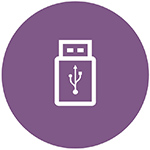
 USB Secure(U盘加密软件)v2.18绿色版
USB Secure(U盘加密软件)v2.18绿色版



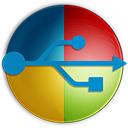
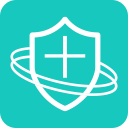


 抖音直播源解析工具 V1.0 绿色免费版
抖音直播源解析工具 V1.0 绿色免费版
 文迪公文与档案管理系统v6.0.0.1
文迪公文与档案管理系统v6.0.0.1
 360驱动大师2.0网卡驱动版 V2.0.0.1860 绿色免安装版
360驱动大师2.0网卡驱动版 V2.0.0.1860 绿色免安装版
 三国志14VAN大修改器(San14Editor) V1.09 绿色免费版
三国志14VAN大修改器(San14Editor) V1.09 绿色免费版
 ISO Workshop(ISO镜像工具)v10.4单文件版
ISO Workshop(ISO镜像工具)v10.4单文件版
 Reboot Restore Rxv11.2破解版
Reboot Restore Rxv11.2破解版
 Photomatix Essentials 4v4.2.1破解版
Photomatix Essentials 4v4.2.1破解版
 系统安装利器WinNTSetupv3.9.1.0正式版
系统安装利器WinNTSetupv3.9.1.0正式版
 万能固态硬盘量产工具(SSD MP Tool) V2.2.32 最新免费版
万能固态硬盘量产工具(SSD MP Tool) V2.2.32 最新免费版
 魔百和通用刷机包 V2023 最新免费版
魔百和通用刷机包 V2023 最新免费版
 U盘防拷贝防复制系统绿色破解版 v5.78(永久免费使用)
U盘防拷贝防复制系统绿色破解版 v5.78(永久免费使用)
 一芯FC1179主控U盘量产工具 V20201118 绿色免费版
一芯FC1179主控U盘量产工具 V20201118 绿色免费版
 华艺U盘量产工具(HY APTool)v20180111官方版
华艺U盘量产工具(HY APTool)v20180111官方版
 慧荣SM3281黑片量产工具下载 v19.05.08.21绿色版
慧荣SM3281黑片量产工具下载 v19.05.08.21绿色版
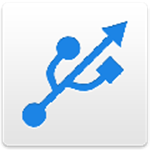 USB Network Gatev9.0.2236中文破解版
USB Network Gatev9.0.2236中文破解版
 慧荣sm2246xt量产工具 V2.5 汉化版
慧荣sm2246xt量产工具 V2.5 汉化版